
Amazon MusicとApple Musicを徹底比較したよ♡
Contents[OPEN]
- 1Amazon MusicとApple Musicを比較したよ♡まずは基本をおさらい!
- 2Amazon MusicとApple Musicを比較♡プラン・料金について
- 3Amazon MusicとApple Musicを比較♡対応しているスピーカー・端末について
- 4Amazon MusicとApple Musicを比較♡音質・楽曲数について
- 5Amazon MusicとApple Musicを比較♡各種機能について
- 6Amazon MusicとApple Musicを比較♡自分好みの曲を探す
- 6.1【Amazon Music】提案されるプレイリストが豊富!
- 6.2【Amazon Music】プレイリストの選曲をカスタマイズできる♪
- 6.3【Apple Music】最初に好きな曲のジャンルを選べる!
- 6.4【Apple Music】「For You」機能で選曲できる♪
- 7Amazon MusicとApple Musicを比較♡独自のサービスについて
- 7.1【Amazon Music】「Amazon Echo」のサービスがある♪
- 7.2【Amazon Music】「SIDE by SIDE」でアーティストの声を聴く♪
- 7.3【Apple Music】iTunesの曲をiCloudを使って聴くことができる♪
- 7.4【Apple Music】テレビ・映画・ラジオなどのコンテンツが楽しい♪
- 8Amazon MusicとApple Musicを比較♡デメリットはあるの?
- 8.1【Amazon Music】Amazon プライム会員以外はお得に使えない
- 8.2【Apple Music】アップロードしたiCloud ミュージックの曲が解約すると消える
- 8.3【Apple Music】iTunesの曲とダウンロードした曲が混在する
- 9Amazon MusicとApple Musicを比較♡結局どっちがおすすめなの?
- 10Amazon MusicとApple Musicどっちが向いているかさまざまな視点で考えてみよう!
Apple Musicの音質・楽曲数について
次に、Apple Musicの楽曲数を見ていきましょう。
| プラン | 楽曲数 |
|---|---|
| Voiceプラン | 9,000万曲 |
| 個人プラン | 9,000万曲 |
| ファミリープラン | 9,000万曲 |
| 学生プラン | 9,000万曲 |
Apple Musicは、全てのプランで9,000万もの曲が楽しめます。
一番お得なVoiceプランでも同じ楽曲数が聴けるのは嬉しいですよね!
そして、Apple MusicのVoiceプラン以外の音質は「ドルビーアトモス」「ロスレスオーディオ」です。
ドルビーアトモスとは、Apple Music独自の音質になります。
平面的な音ではなく立体的な音で、スタジオに飛び込んだかのような迫力のある音質を体験できますよ。
iPhoneのドルビーアトモスの設定方法は簡単です!
設定方法
まず、【設定】を開き、iOSを最新バージョンにアップデートできているかどうかを確認します。
【設定】を開いたまま【ミュージック】をタップし、「オーディオ」の【ドルビーアトモス】をタップします。
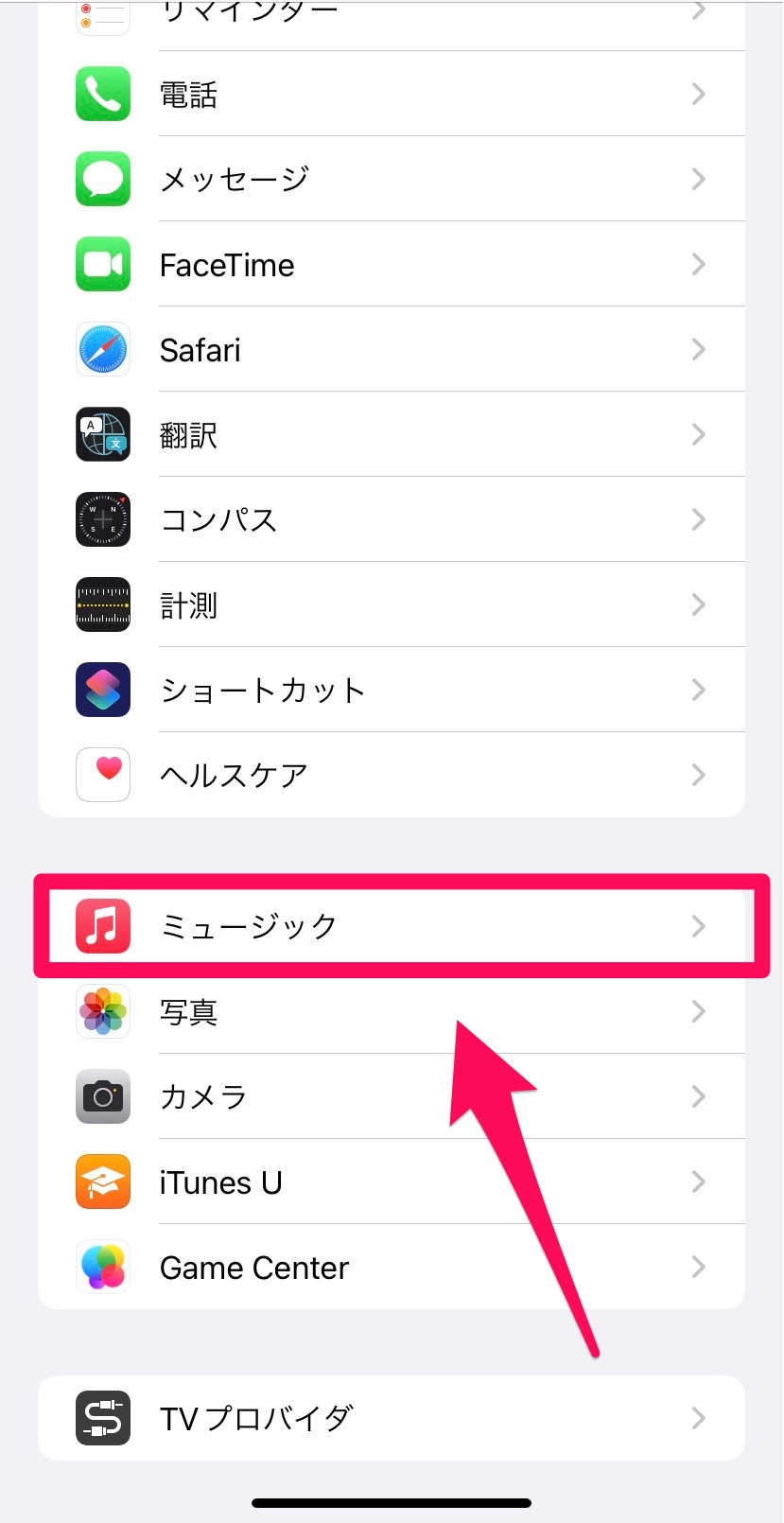
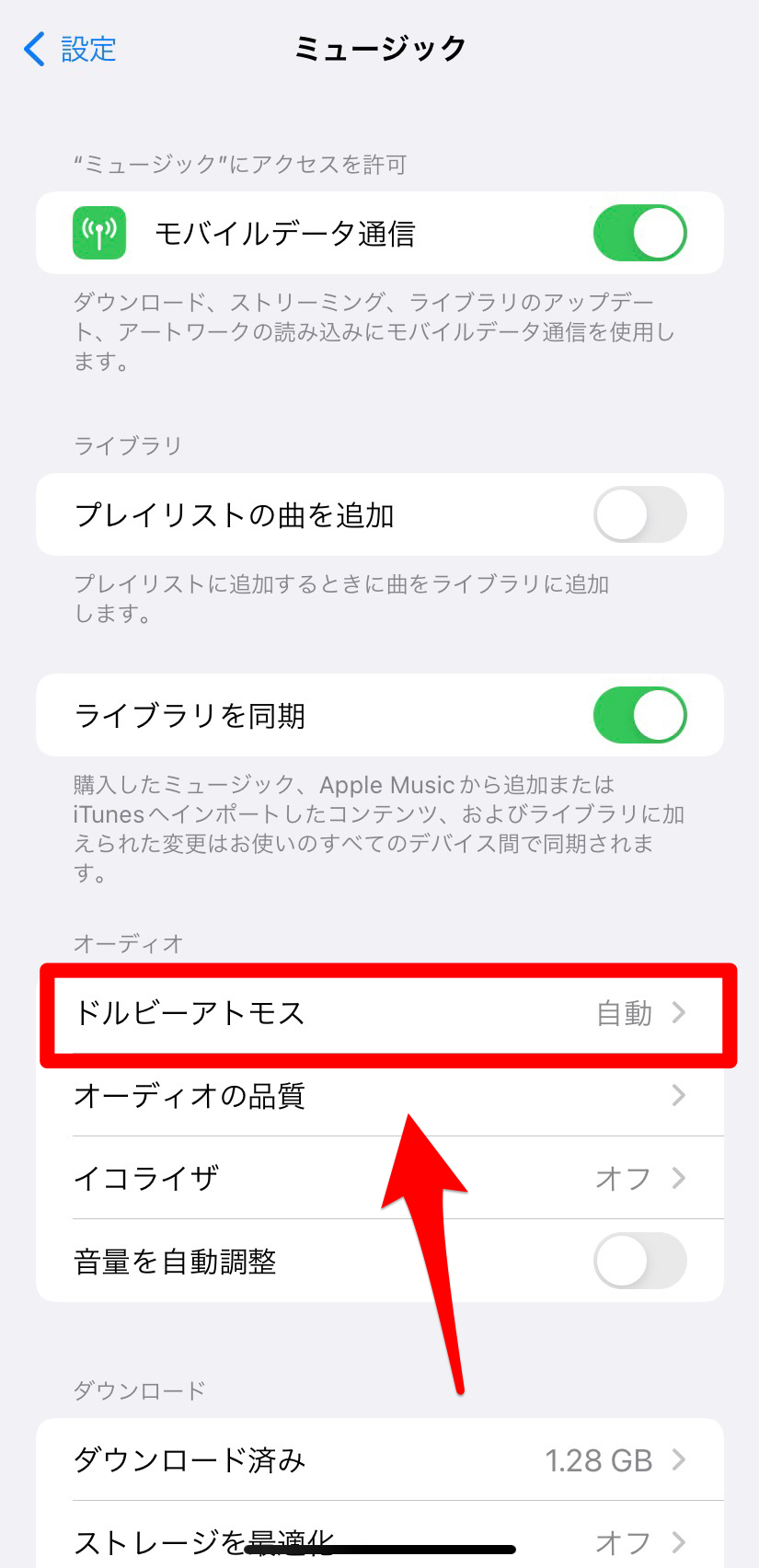
最後に、ドルビーアトモスの設定を【自動】【常にオン】あるいは【オフ】にします。
これで設定は完了です。
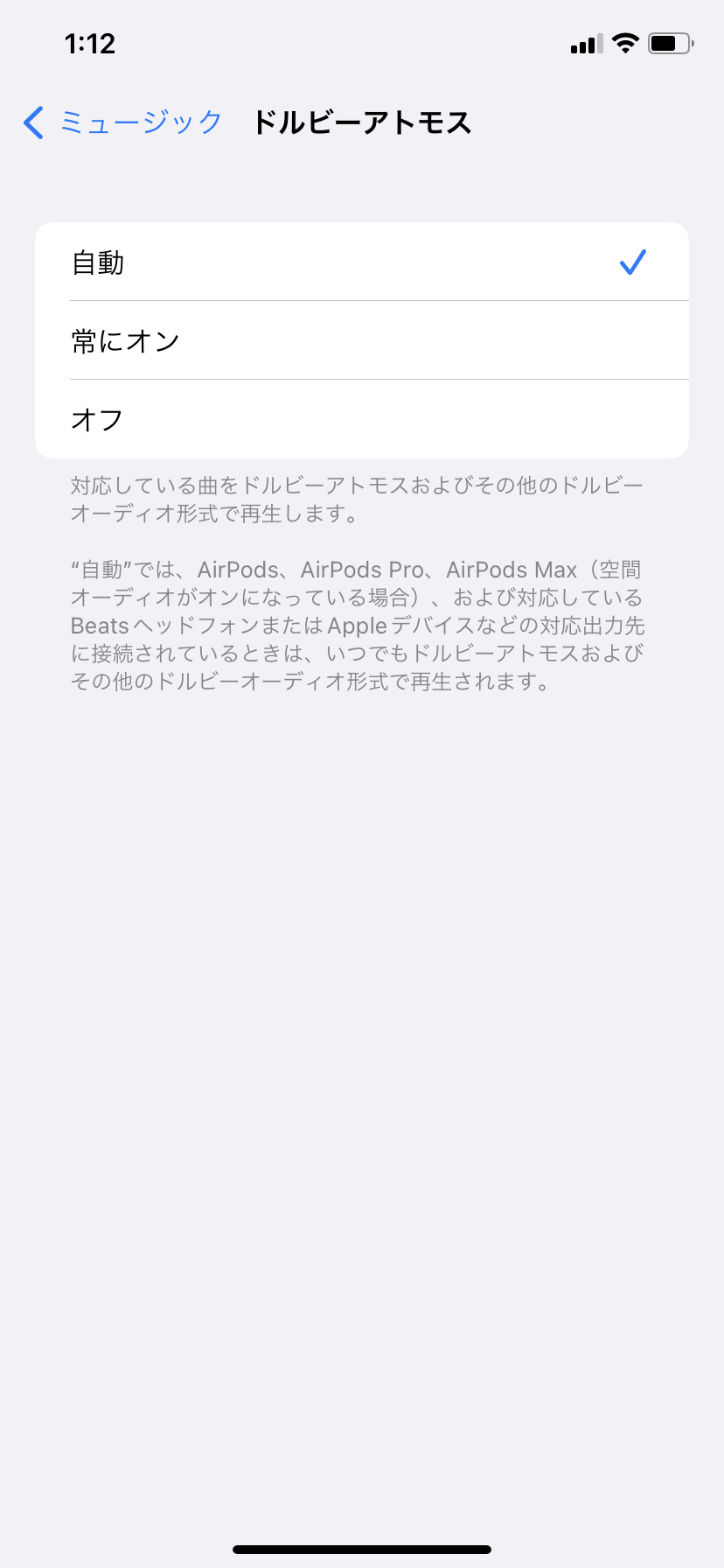
ドルビーアトモスの使用中はこのような表示になります。
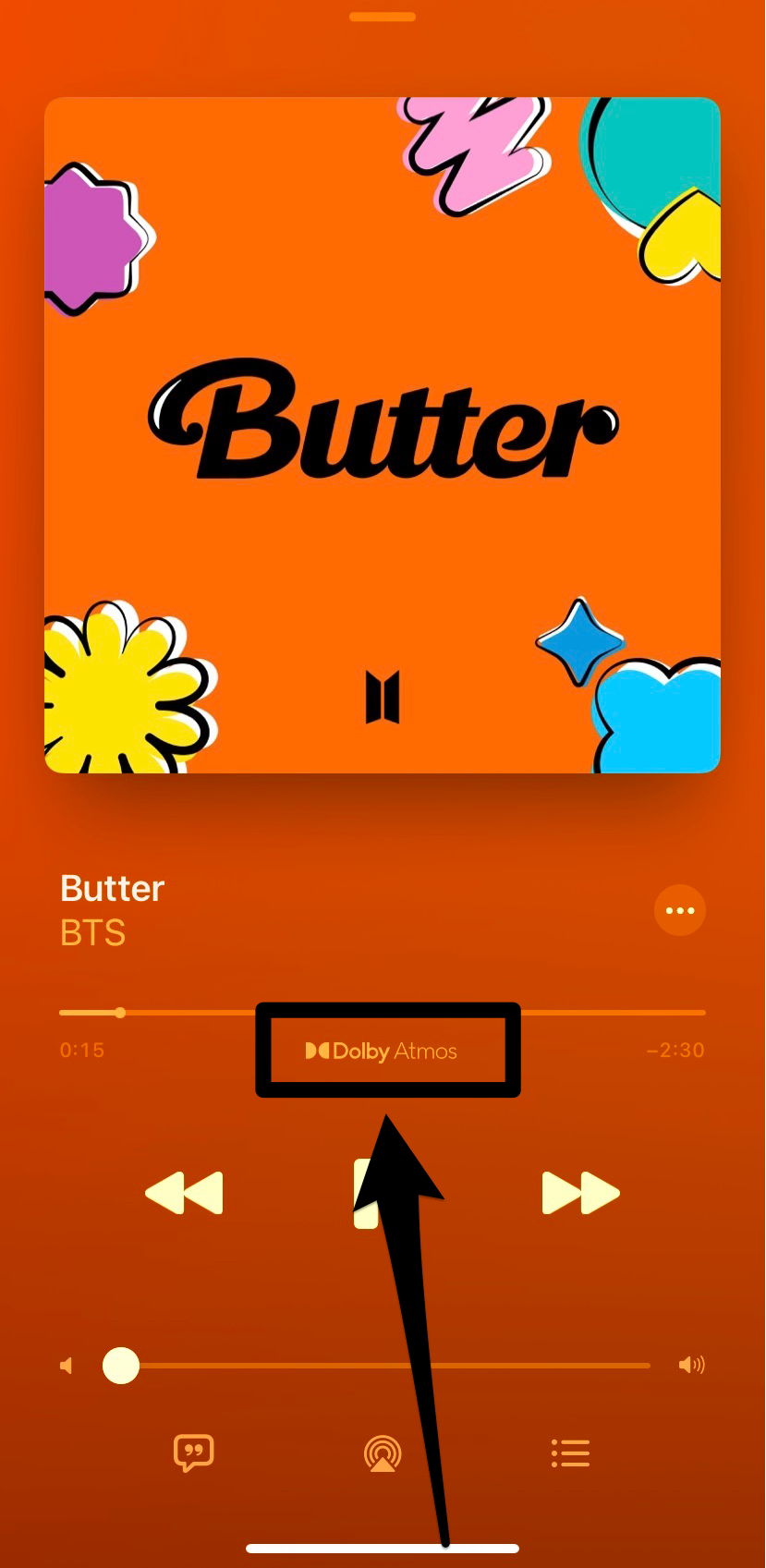
【常にオン】はiPhoneのスピーカーで聴く場合、【自動】はAirPodsなどの他のデバイスに接続したときに動作するようです。
しかし、ドルビーアトモスは容量が大きいため、モバイルデータ通信を使用して流していると容量がすぐ減ってしまうというデメリットもあります。
ドルビーアトモスを利用するときは、Wi-Fi環境で聴くか、あらかじめダウンロードしておくのがオススメです。
Amazon MusicとApple Musicを比較♡各種機能について
スマホで音楽を聴く際、使いやすさも重要なポイントです。
曲の途中で広告が入ったりするとストレスを感じてしまいますよね。
Amazon MusicとApple Musicに、どのような機能があるのかをチェックしていきましょう。
Amazon Musicで使える機能について
まずは、Amazon Musicで使える機能についてご紹介します。
- 楽曲のダウンロード(オフラインで再生)
- バッググラウンド再生
- フル再生
- シャッフル、リピート機能
- 歌詞表示機能
- プレイリスト作成
- 曲の取り込み(Androidのみ)
- 楽曲の購入
- ポッドキャスト
Amazon Musicは曲の取り込みが可能ですが、AndroidのみでiPhoneには取り込めないので注意しましょう。
また、Amazon Musicは、楽曲を聴くだけではなく、ポッドキャストというラジオ配信があります。
芸能人がおすすめの楽曲を紹介する番組や、トレンドが分かる番組が、いつでも楽しめるのでおすすめです。
曲のダウンロード方法
Amazon Musicアプリを開いて、ダウンロードしたい曲を選び、設定アイコンから【プレイリストに追加】をタップします。
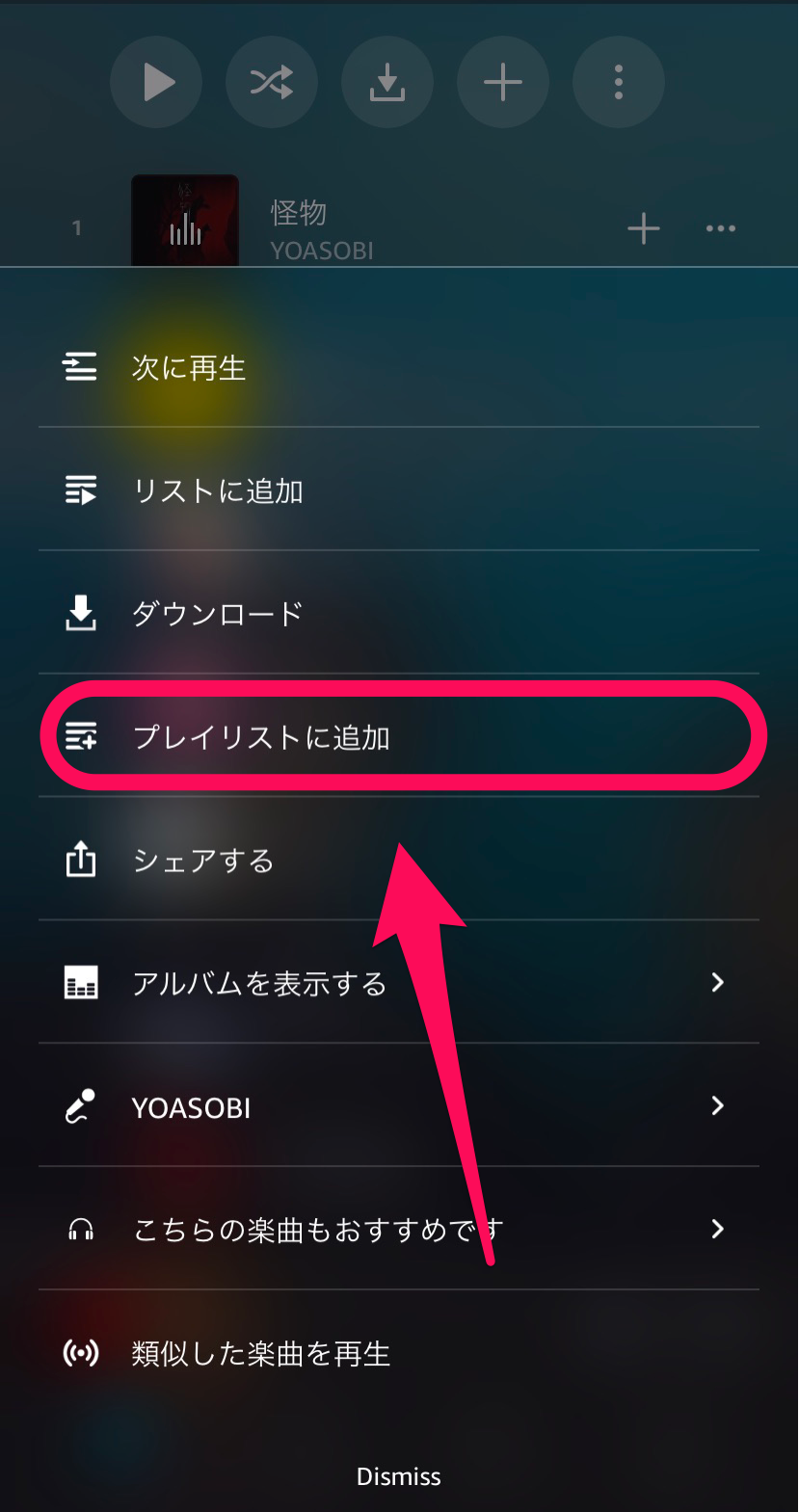
元の画面に戻り、再度同じアイコンから【ダウンロード】をタップします。
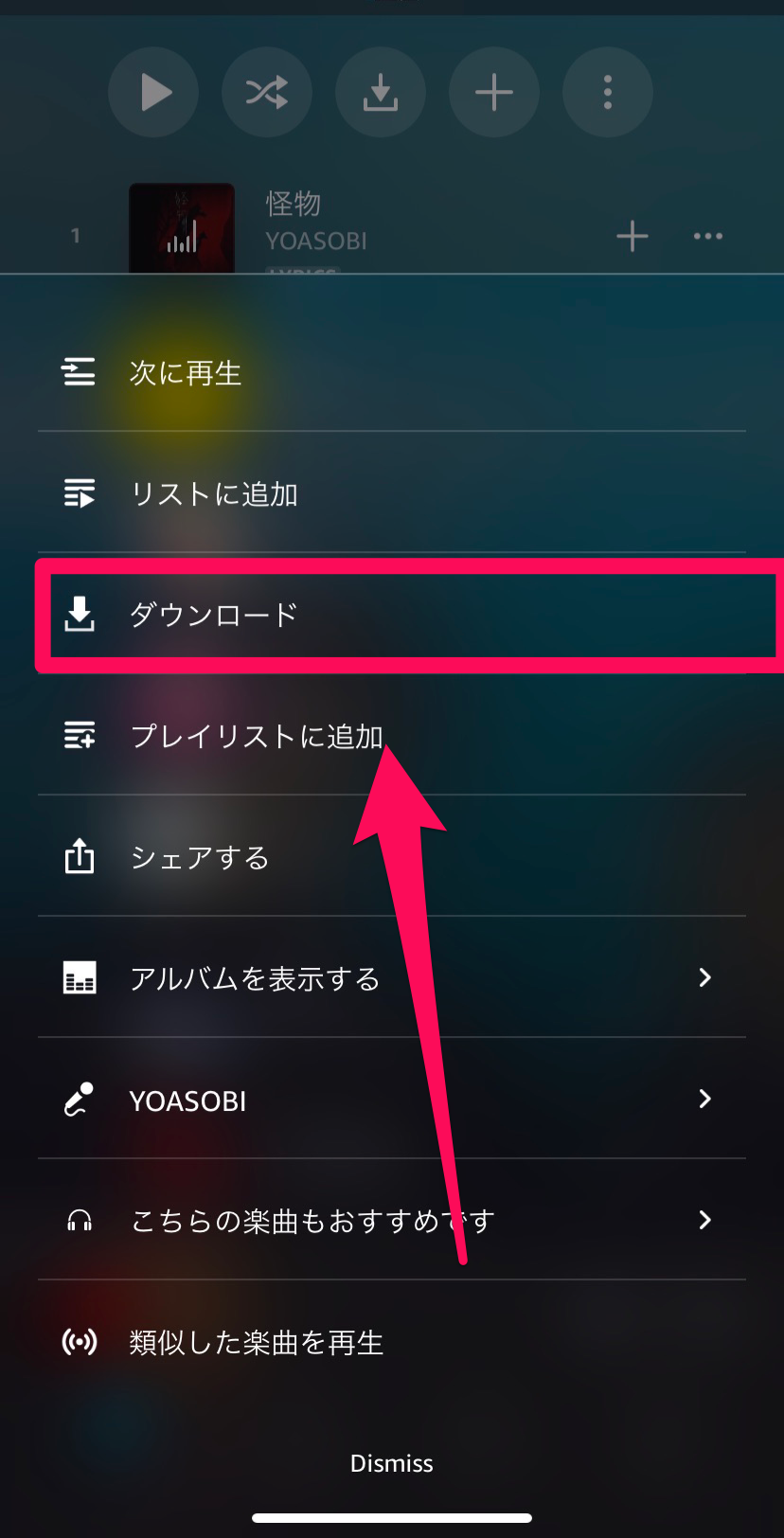
これでダウンロードは完了です。
ダウンロード済みの楽曲は下記のような矢印アイコンが表示されます。
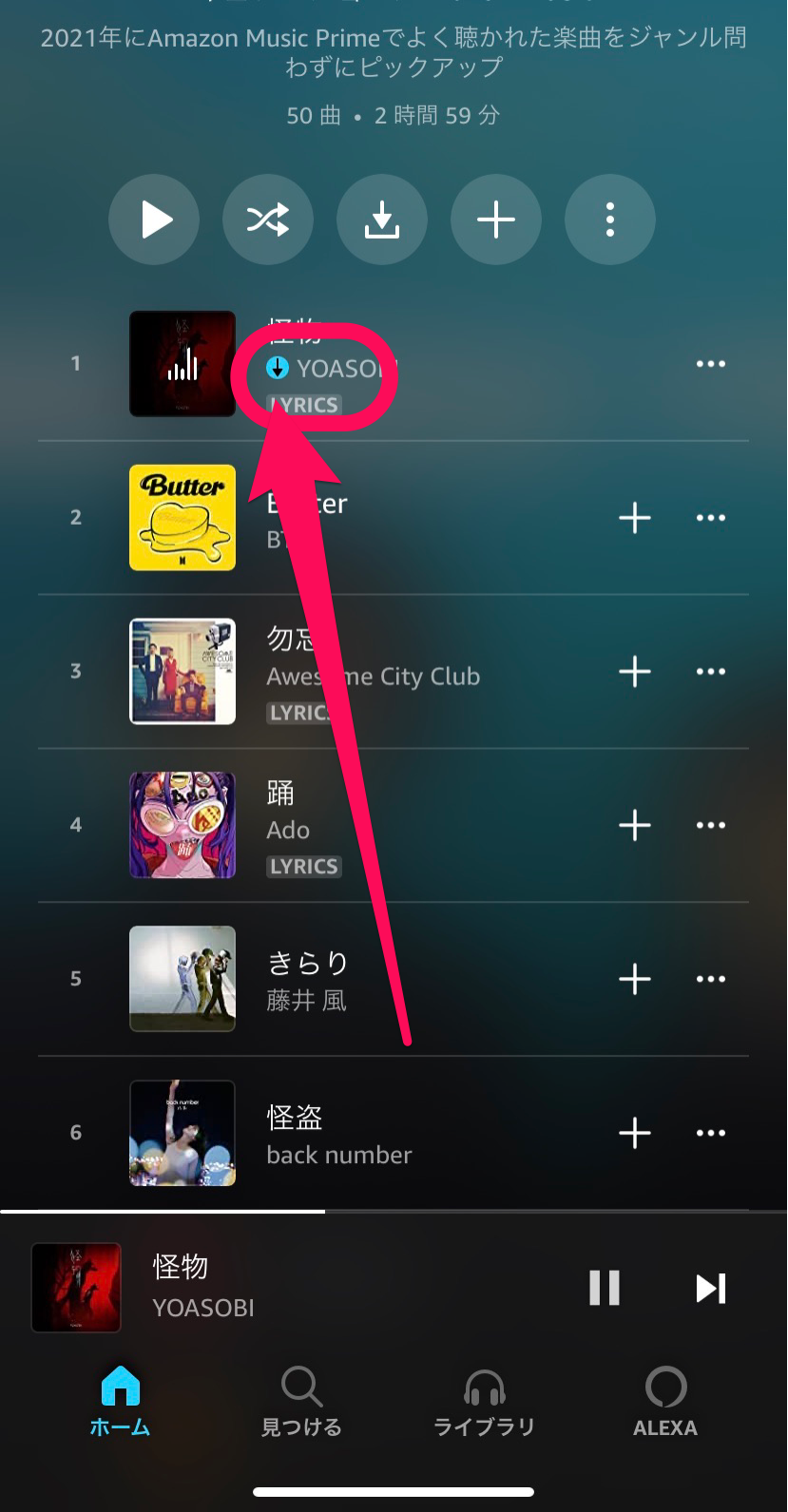
ダウンロードしておけばいつでもどこでも楽しめるので、よく聴く曲はダウンロードしておきましょう。
Apple Musicで使える機能について
次に、Apple Musicで使える機能について紹介します。
- 楽曲のダウンロード(オフラインで再生)
- バッググラウンド再生
- フル再生
- シャッフル、リピート機能
- 歌詞表示機能
- プレイリスト作成
- 曲の取り込み
- 楽曲の購入
- ラジオ配信
使える機能はAmazon Musicとほとんど同じですが、曲の取り込みに関して違う点があります。
Amazon Musicの取り込みは、Androidのみですが、Apple MusicはAndroid、iPhoneどちらも可能です。
また、Apple Musicもオリジナルラジオを展開していますが、洋楽番組が多いです。
曲のダウンロード方法
Apple Musicアプリを開いて、ダウンロードしたい曲を選び、設定アイコンから【ライブラリに追加】をタップします。
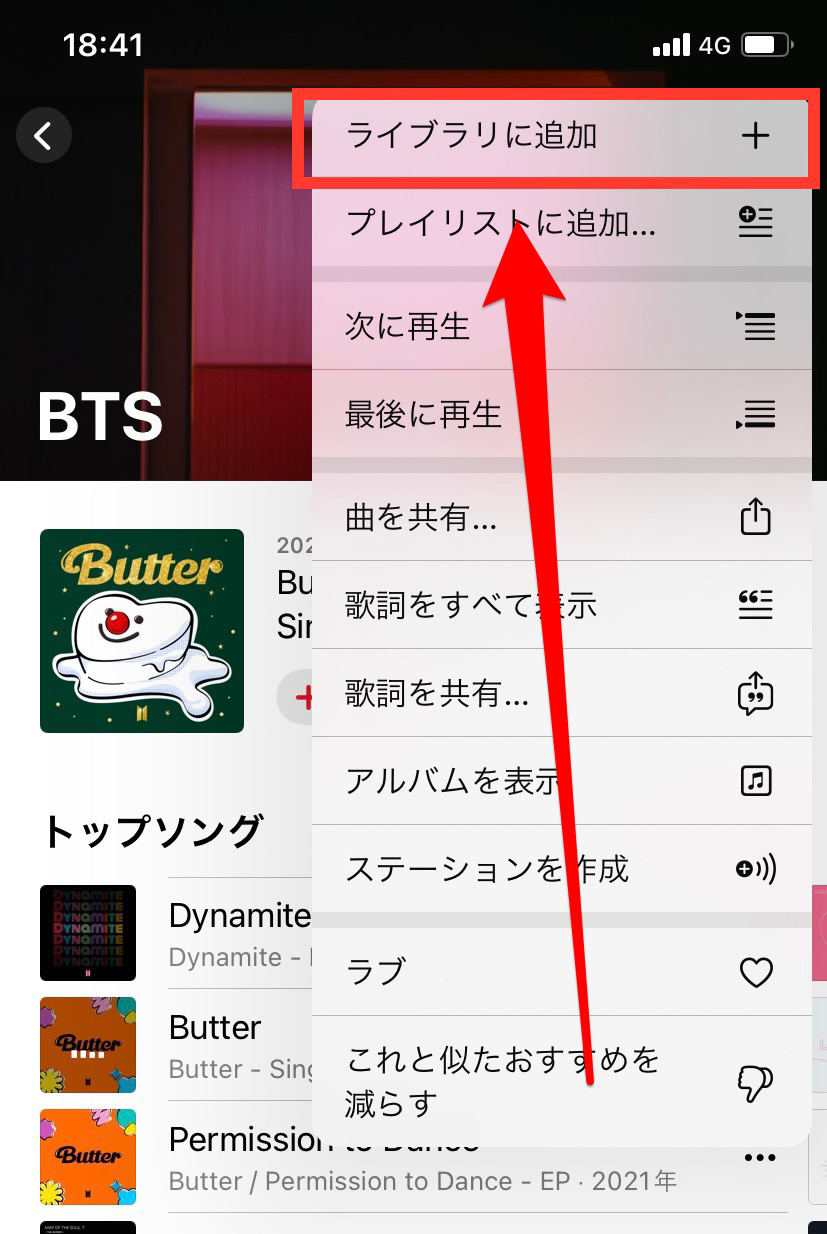
下の【ライブラリ】アイコンをタップし、設定アイコンから【ダウンロード】を選択すれば完了です。
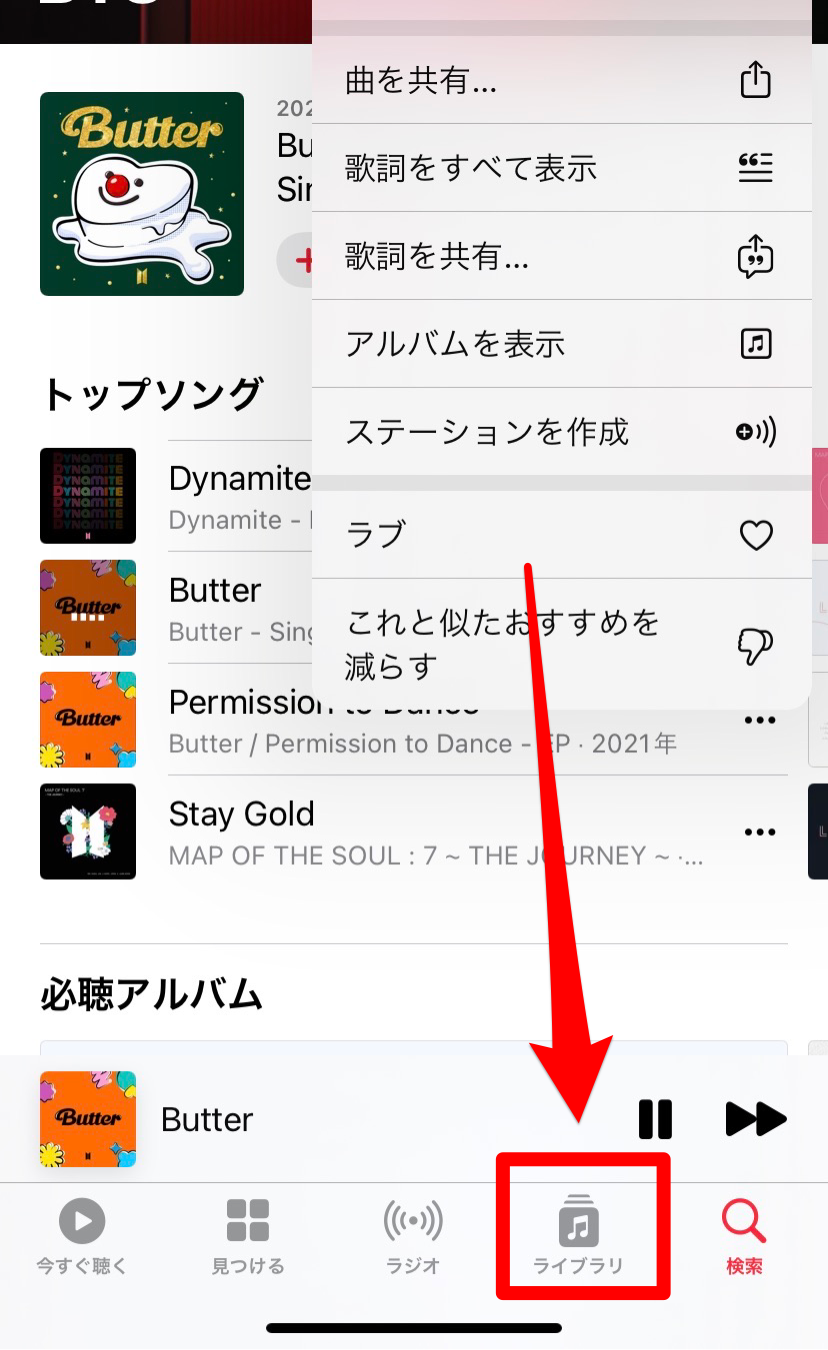
ダウンロードした曲は【ダウンロード済み】に追加され、自動でアーティストやアルバムごとに分けてくれます。
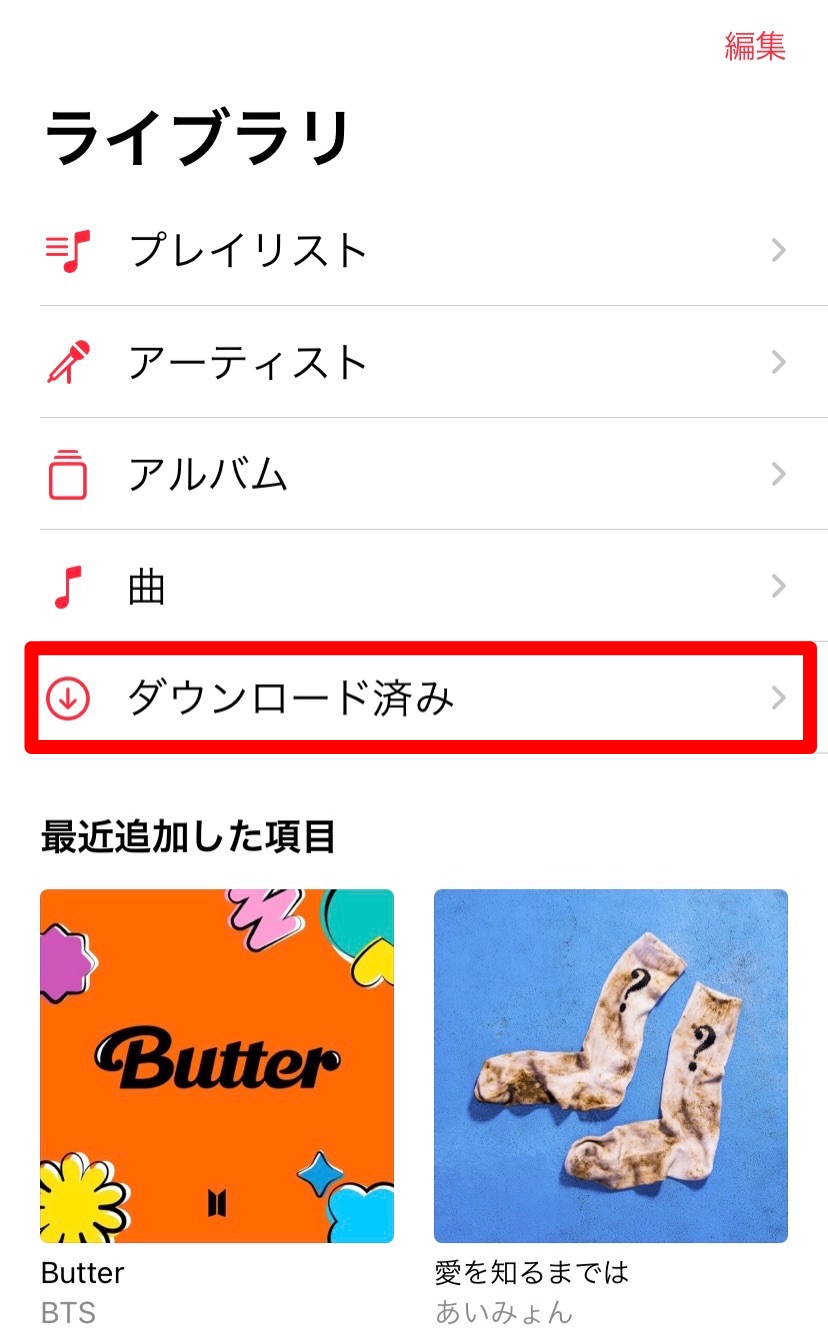
Amazon MusicとApple Musicを比較♡自分好みの曲を探す
聴きたい曲が分からない時に、自分好みの曲が表示されれば探す手間が省けて便利ですよね。
Amazon MusicとApple Musicは、自分の好みの曲をおすすめしてくれるサービスがあります。
ここでは、それぞれの便利な機能をご紹介しますね。
【Amazon Music】提案されるプレイリストが豊富!
Amazon Musicはプレイリストが充実しており、たくさんの種類の中から選べます。
以下のようなプレイリストが一例です。
- アーティスト別プレイリスト
- 冬うたJ-POP
- 晴れた朝に聴きたい洋楽
- シャワーソング
- ランニングBGM
このほかにも、集中したい時に聴きたいBGMなど、細かいシチュエーションごとに分かれているため、その時の気分にぴったりな曲を選べますよ。